|
<< Click to Display Table of Contents >> Pfad-Effekt |
  
|
|
<< Click to Display Table of Contents >> Pfad-Effekt |
  
|
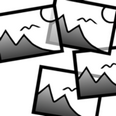 Pfad-Effekt Sie finden den Pfad-Effekt in der Toolbox unter dem Reiter Objekte im Bereich Objekt-Effekte. Die eingefügten Bilder werden damit entlang eines von Ihnen vorgegebenen Pfades angeordnet. |
1. Wirkung des Pfad-Effektes 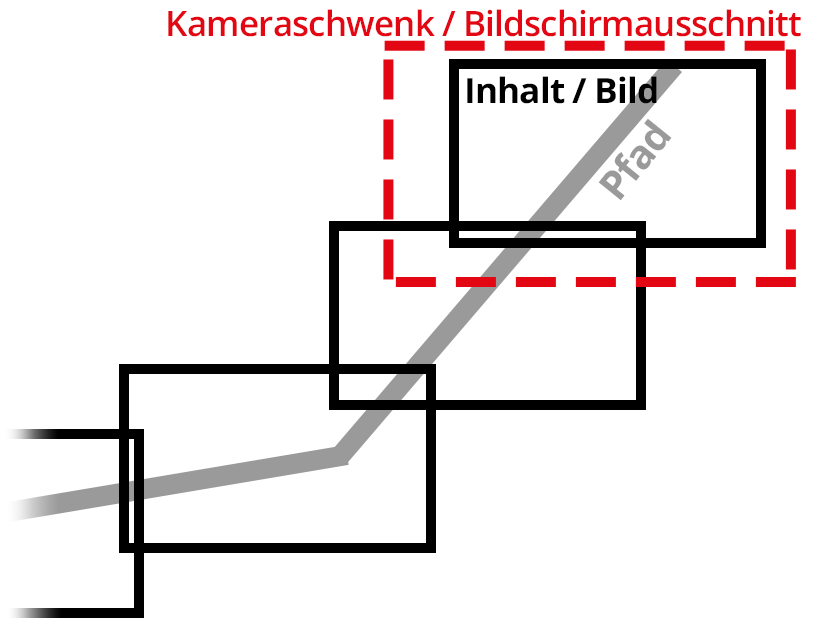 Kameraschwenk über Bilder auf einem Pfad Entlang eines von Ihnen erstellten Pfades werden die eingefügten Bilder automatisch angeordnet. Beim Abspielen des Effektes erfolgt ein Kameraschwenk über die eingefügten Bilder. Im Beispiel oben sehen Sie einen Bewegungspfad, der oben rechts beginnt, nach unten verläuft und dann nach links abknickt. |
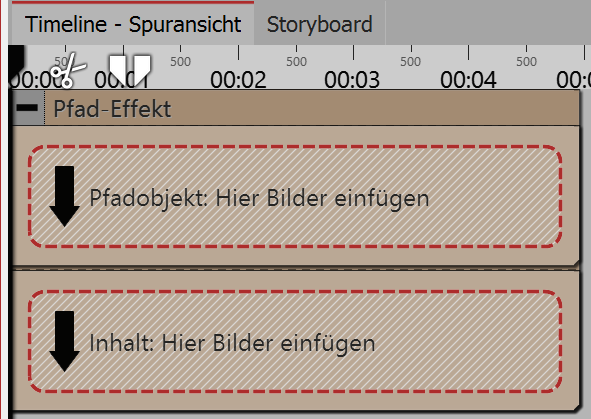 In dem Effekt befinden sich zwei Bereiche: Pfadobjekt und Inhalt. 2.1. Pfad anlegenIn den Bereich Pfadobjekt ziehen Sie ein beliebiges Bild, mit dem Sie den Pfad erstellen möchten. Das Bild wird nicht angezeigt und dient lediglich zur Erstellung eines Bewegungspfades. Erstellen Sie mit Hilfe des Bildes den Pfad. Die einzelnen Bewegungsmarken können sich auch im nicht-sichtbaren Bereich des Layoutdesigners befinden. Um diesen Bereich besser nutzen zu können, verkleinern Sie die Ansicht im Layoutdesigner mit dem Minus-Lupen-Symbol. |
In den Bereich Inhalt ziehen Sie die Bilder oder Videos, die sich auf dem Pfad befinden sollen. Sie können die Bilder hier untereinander anordnen, um zu erreichen, dass diese gleichzeitig angezeigt werden. Wenn Sie die Bilder hintereinander anordnen, werden die vorhergehenden Bilder nach Ablauf der Anzeigedauer ausgeblendet.
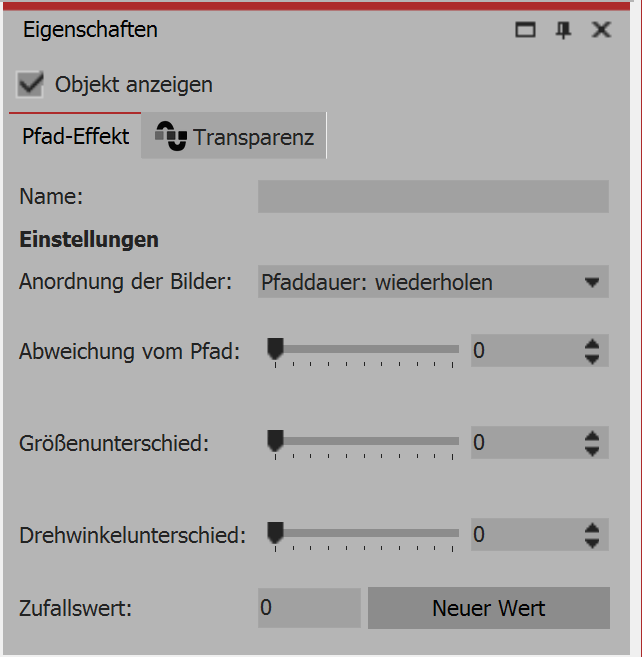
Eigenschaften Pfad-Effekt
Anordnung der Bilder
Die Bilder werden rund um den Pfad angeordnet. Der Pfad hat eine Dauer, die durch seine Bewegungsmarken bestimmt wird. Diese Dauer muss nicht mit der Dauer des Pfad-Effekts übereinstimmen. Was bei Nicht-Übereinstimmung passiert, lässt sich mit dieser Option steuern.
Pfaddauer: wiederholen - Der Pfad wird wiederholt. Ist der Pfad z.B. ein Kreis, wird der Pfadeffekt mehrere Kreisumdrehungen machen.
Pfaddauer: skalieren - Der Pfad wird genau auf die Dauer des Pfad-Effekts angepasst
Pfadlänge - Der Pfad-Effekt wird nur so lange laufen, wie der Pfad lang ist.
Abweichung vom Pfad
Gibt an, wie weit die Objekte in der Anzeige von dem vorgegebenen Pfad entfernt platziert werden dürfen.
Größenunterschied
Gibt an, wie stark die Größenunterschiede unter den Objekten sein dürfen.
Drehwinkelunterschied
Gibt an, wir stark die Objekte gedreht werden dürfen.